FBNetFlt.sys 블루 스크린 실패 수정

BSOD 또는 죽음의 블루 스크린은 항상 Windows 사용자의 주요 관심사였습니다. 이러한 사용자 중 많은 수가 또 다른 BSOD를 경험했습니다. 이번에는 FBNetFit.sys 라는 파일로 인해 발생합니다 . FBNetFit.sys는 Lenovo Vantage 애플리케이션을 사용하여 설치된 Lenovo의 디지털 서명된 드라이버 파일입니다. 드라이버 파일이 시스템에서 로드되거나 실행되지 않으면 블루 스크린이 발생합니다.
PC에 문제가 발생하여 다시 시작해야 합니다. 일부 오류 정보를 수집한 다음 다시 시작하겠습니다.
정지 코드: DRIVER IRQL NOT LESS OR EQUAL 실패한 항목: FBNetFit.sys
Windows 11/10에서 FBNetFlt.sys 블루 스크린 수정
Windows 11/10에서 FBNetFlt.sys 죽음의 블루 스크린 오류를 수정하려면 주어진 솔루션을 따르십시오.
- Lenovo Vantage에서 네트워크 부스트를 비활성화하십시오.
- Lenovo Vantage 소프트웨어 제거
- Lenovo Gaming NetFlt 장치 드라이버를 다시 설치하십시오.
그들에 대해 자세히 이야기합시다.
1] Lenovo Vantage에서 네트워크 부스트를 비활성화합니다.
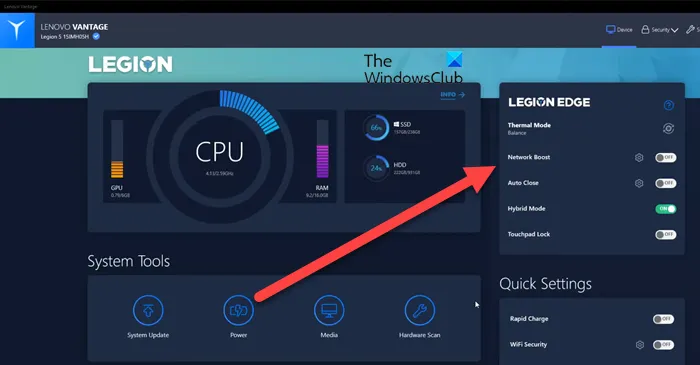
FBNetFlt.sys 블루 스크린을 수정하려면 Netfilter 서비스가 BattleNet 및 Discord와 같은 다양한 서비스에 대해 인터넷 연결을 최적화하려고 하기 때문에 문제가 발생하므로 Lenovo Vantage에서 Network Boost를 비활성화해야 합니다. 일부 응용 프로그램에 대해 네트워크 사용 우선 순위를 설정할 수 있습니다. 이 기능은 게이머에게 매우 유용하지만 결과적으로 블루 스크린이 발생하므로 비활성화해야 합니다.
동일한 작업을 수행하려면 Lenovo Vantage 앱을 열고 Network Boost 스위치를 끄십시오. 이렇게 하면 이 기능이 비활성화되고 문제가 해결되기를 바랍니다.
2] Lenovo Vantage 제거
Lenovo는 FBNetFlt를 개발 중이며 문제는 Lenovo 컴퓨터에서만 나타났습니다. 따라서 Lenovo 프로그램 중 하나에 문제가 있음이 분명합니다. 결과적으로 FBNetFlt BSOD는 Lenovo Vantage 응용 프로그램으로 인해 발생합니다. 응용 프로그램이 손상되었거나 오류가 포함되어 있어 이 문제가 발생할 수 있습니다. 다음 단계에 따라 컴퓨터에서 Lenovo Voltage를 제거하십시오.
- 설정을 엽니 다.
- 앱 > 앱 및 기능 또는 설치된 앱을 선택합니다.
- Lenovo Vantage를 찾으십시오.
- Windows 11: 세 개의 수직 점을 클릭하고 고급 옵션을 선택합니다.
- Windows 10: 앱을 선택하고 고급 옵션을 클릭합니다.
- 삭제를 선택합니다.
화면의 지시에 따라 Lenovo Vantage 앱을 제거하십시오.
3] Lenovo Gaming NetFilter 장치 드라이버를 다시 설치하십시오.
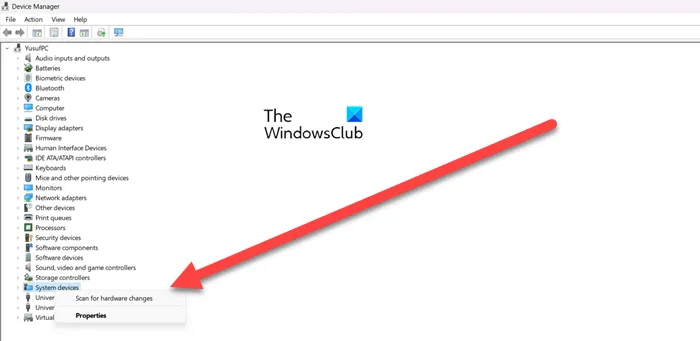
앞서 언급했듯이 이 문제는 Lenovo 장치에 대해 포괄적이며 Lenovo Vantage가 문제의 원인입니다. 이제 Lenovo Vantage 앱을 제거하고 싶지 않거나 앱을 제거해도 문제가 해결되지 않으면 장치 관리자에서 Lenovo Gaming NetFilter 드라이버를 제거한 다음 다시 추가해야 합니다. 드라이버가 손상되어 BSOD가 발생하면 드라이버를 다시 설치하는 것이 좋습니다.
- 시작 메뉴를 검색하여 장치 관리자 를 엽니 다.
- 시스템 장치를 확장합니다.
- Lenovo Gaming NetFilter 장치를 찾으십시오.
- 마우스 오른쪽 버튼으로 클릭하고 장치 제거를 선택합니다.
- “삭제”를 다시 클릭하여 확인합니다.
- 장치를 재부팅하고 드라이버가 다시 설치되었는지 확인합니다. 다시 설치되지 않은 경우 “시스템 장치”를 마우스 오른쪽 버튼으로 클릭하고 “하드웨어 변경 사항 검색”을 선택합니다.
손상된 드라이버를 다시 설치한 후 시스템을 재부팅하고 문제가 해결되었는지 확인하십시오. 도움이 되기를 바랍니다.
블루 스크린을 일으키는 드라이버를 어떻게 알 수 있습니까?
일반적으로 블루 스크린은 기기의 문제를 보여줍니다. 실패한 드라이버 섹션을 확인하여 손상된 드라이버를 확인할 수 있습니다. 일반적으로 손상된 드라이버의 이름을 표시합니다. 보고 있는 BSOD에 “실패한 것” 섹션이 없거나 어떤 드라이버가 피해자인지 확인할 수 없는 경우 게시물을 확인하여 BSOD의 원인을 알아보세요.
Windows 죽음의 블루 스크린을 강제로 활성화하는 방법은 무엇입니까?
죽음의 블루 스크린을 트리거하려면 충돌을 시작해야 합니다. 죽음의 블루 스크린을 수동으로 트리거하기 위해 충돌을 트리거하는 방법에 대한 게시물을 확인할 수 있습니다. 누군가에게 장난을 치고 싶다면 무료 가짜 BSOD 생성기를 확인하십시오. 일반적으로 BSOD를 강제하는 것보다 더 나은 옵션입니다.
출처: Windows 클럽


답글 남기기